高音質を謳った リッピングドライブ がありますが、
私はそれに懐疑的な立場をとっています。
今日は何故?高音質という比較結果が世に出てくるのか・・・そこを考察してみます。
初めに、従来のドライブと高音質を謳うドライブとで
リッピングしたデータに1ビットの差異も存在しない事は前提条件としてあげておきます。
(もともと、間違ったリッピング方法を採っていたのが新しいドライブでやっとまともなリッピングが実現できた・・・なんてケースは全くの問題外。ここではドライブを問わずビットパーフェクトなリッピングが出来ている事を最低条件としますが、その実現方法は話題にあげません。)
比較試聴の条件、結論から書きます。
↓↓↓
——————————————————————
1.視聴時には光学ドライブも光学ドライブ電源も取り外す事。
2.リッピングデータの保存先ドライブは全領域ゼロ書き込み
してからフォーマットして使う事。
3.試験は旧光学ドライブ→新光学ドライブの順だけで終わらさず、
新光学ドライブ→旧光学ドライブの順でも実施する事。
————————————————————————–
1について.
世の中、差し込むだけで音質改善するパーツがあります。

光学ドライブもその例外ではありません。実際に光学ドライブを接続すると・・・電源のノイズが低減する実例は動画でも紹介可能です。下に紹介します。
ですから、リッピング作業のあいだは接続するのは仕方がないですが作業が完了したならば速やかに、取り外し、試聴に専念するべきでしょう。決して繋いだまま試聴してはいけません。判断を誤ります。
2について.
何もそこまで・・・しなくても、と思いますが、やるなら徹底的にです。パソコンヲタクなら知っている事ですが、ハードディスクではゼロデータを全領域上書きしても元データが復元されてしまう場合があります。ゼロを書いても元のデータが残留磁気のような感じでうっすら残っているからです。そんな痕跡すらも消す必要はないのですが、音質比較のために ”同一条件を作る” という意味では、最低限でも記録ドライブに対して全領域ゼロデータ上書きはしておくべきでしょう。
以前ほどではないですが、先に保存したデータと後から保存したデータとでは、記録される位置は明確に異なります。
ハードディスクの場合は先に書き込まれる方が、データが断片化する可能性が高いぶん不利になりがちです。データとデータの間に、隙間があれば・・・上手にそこも使ってやり繰りするのが制御です。
↓こんな空き領域があったとすると、普通に5個保存すれば
□□□□□□□□□□□□□□□□□□□□□□□□□□□□□□□□□
↓こうなります。
■■■■■□□□□□□□□□□□□□□□□□□□□□□□□□□□□
しかし綺麗にエリアが空いていない場合は・・・・
↓こうなる場合もありえます
■□□□■■□□□□□□□□□□□□□□□□□□■□□□□■□□□
上記のような断片化は今の時代は可視化が難しいですが、
音楽データがハードディスクの円盤の何処に書かれているか見る事はまったく不可能でもなかったので、動画で紹介してみます。読み取りヘッドが外から見える(覗き窓付きのハードディスクを発掘しました)。
3について.
説明は不要ですね? 偶然の可能性を消すためや、後から試聴した方が機器が温まった後で良い音に聞こえやすい・・・そういう先か後かの有利・不利を無くそうという意図です。
まずは、音質が良いというリッピング光学ドライブを試し、次に旧来のリッピング光学ドライブを試した場合、後者の方が音質が前者よりも劣ると認識できるのか?。※大抵、後から聞く方が良いものに聞こえがち
評論家さんや、オフ会のようなもので
リッピング光学ドライブの差異が出てしまうとしたら・・・
可能性は 「1」 が一番大きいと予想します。
「1」を改善し、「3」の順序の概念も追加すれば、
リッピングドライブによる差異というものは無くなると・・・
私は予想しているのですが、どんなものでしょうかね。
新しい光学ドライブが登場する度に、数百枚(人によっては数千枚?)のCDのリッピングをやり直しするんですか??? そんな事は誰も望まないし、やっていないですよね?
最後にも、従来のドライブと高音質を謳うドライブとで
リッピングしたデータに1ビットの差異も存在しない事は前提条件としてあげておきます。ただ、「パソコンの事なんか知るか!」 という苦手意識を持っていて、なおかつまともにリッピングすら出来ない人の為に、猫でも正確なリッピングが出来るような “企画” の光学ドライブは アリ だと 私は思っています。ソフトとハードウェアのセット商品で、C2エラーが出たら止まってリッピング不能とかの親切設計はMUST。
余談ですが、
アナログレコードは 内周と 外周とで
音質が違うことはマニアの共通認識と思いますが、
それをことさら問題にする人はいません。
外周が有利、そーゆーもの。
ハードディスクも似たような意味で外周が有利です。難しく言えば周速度が速いので1回転で読み出せるデータ量が外側の方が多いのです。パソコンに最初に書き込まれるのはOSなんですけど、これ、読み書きの回数がエグい。消したり書いたりも凄い。そんな速いけど凄く忙しい外周領域に音楽データを共存させるのはあんまりなのですが、だからといって内周に音楽データを保存すると、内周と外周とで読み取りヘッドが行ったり来たり激しく動き回る羽目に。そういう問題が無くなってきたのが近年よく聞くSSDだったりして。SSDでなくても、OSとデータで物理ドライブ自体を分けてしまえば・・・良いので自分はそうしています。もう少し書けば、音楽データを入れたハードディスクの電源は音楽再生中に限らずOFFしています。ハードディスクの回転音って何気にファンよりうるさかったりしますので。複数台ならなおさら。

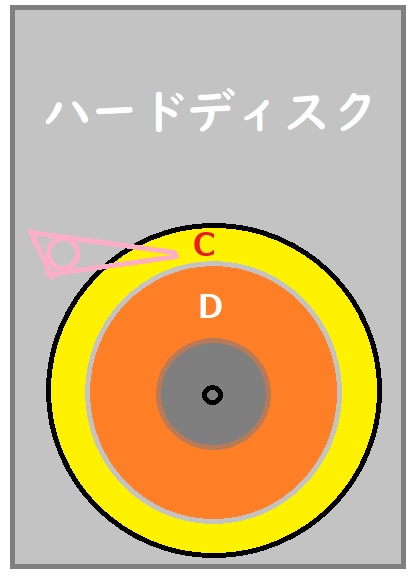
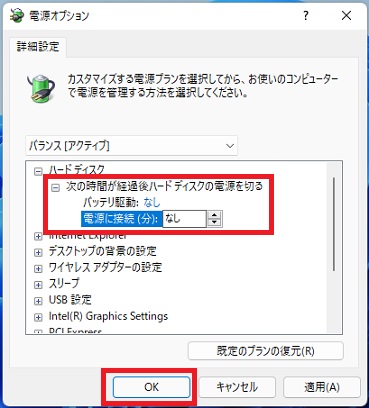
コメント ※編集/削除は管理者のみ
nightwish_daisukiさん こんにちは!
ドライブによって音に違いが出てくるのは「経験則」として承知していますが
「なぜ違うのか?」という点について明確な説明をするのは難しいですよね。
よくあるのが「データが同じだから音に違いはない」という主張をする方です。
一応、自分としては理由は不明ながら違いが存在するということで良いと考えて
います。
リニアトラッキングの光学ドライブとスイングアーム式のドライブだとなぜ音が
違うのか、というのが最近の自分のテーマです。
プリマさん コメントありがとうございます
リアルタイムにDISCをレーザーで読み取る再生機構は、スピーカーの強烈な?音響エネルギーに晒されますので、プレーヤー単体での性能特性では説明のつかない動的な?性能が要求されますですよね。
振動対策や電源に敏感になるのも仕方はないなと考えています。
自分が作るなら、DISCを読み取る動作と音楽再生とは、別々の時間に実施するようにしたいですね。大音量下でのレーザー読み取りは正気ではありません(知らんけど)。
分からないところがあるのが、未知へのフロンティア?的な? 面白いところですね。
.
データ至上主義でモーター制御に「サーボ」を強く効かせると音が寂しくなるのは
割とよく知られています。
アナログプレイヤーでベルトドライブが根強く生き残っている理由だと思います。
今のCDPはフィリップスのスイングアーム式で再生すると「心地よく」再生出来る
ような音作りが為されている、というのが自分の推論です。
スイングアーム式のCDPの生産が終了したため、1990~2000年代初頭に掛けて制作
されたCDソフトの再生が出来なくなった。
これがCD凋落の大きな原因ではないかと考えています。
プリマさん コメントありがとうございます
言われる事については、ワタシは別の見方をしています。よくスタジオの写真に小型スピーカーYAMAHAのNS-10Mが陣取っていたりしますが、よく知られているようにそれはラジカセやミニコンポなど安価なシステムで再生してもそこそこのバランスで鳴る事を確認するためのもの。小室哲哉がドル箱だった時代のJ−POPなら、むしろ、ラージモニターよりもNS-10Mでの鳴りっぷりの方を優先した?でしょう。たぶん。
違う見方というのは、ハイエンドオーディオシステムでの視聴に耐えうるバランスで製作されたCDが不漁の時代があったのかもしれないということです。90年代はソニーやVictor(K2)で20bit録音などバイビットなデジタル録音がワンサカで、機器も大きく変わった時代だったように記憶しています。
STUDERがスイングアーム搭載であれば、プリマさんの予想も遠からず、かもしれません(調べていないです)。民間ではWadiaが、業務用ではSTUDERが定番だった90年代かも???
nightwish_daisukiさん こんにちは
おっしゃる通りでしょう。
CDがなんでアナログと違って毀誉褒貶が激しいのか?と言えば基準が明確では
ないからだと思っています(フィリップスとソニー系が混在)
自分もフィリップスのスイングアーム機を導入してみて、今でもファンが多い
理由が今頃になって(絶滅してから)理解出来ました。
自分でやってみないと分らないことが多いですね・・・
一部のJPOPなんかの「海苔音源」と呼ばれるものを除いたらちゃんと作られて
いる音源が多いけどユーザーが気が付いていないだけなのかもしれませんよ。
*ソニー系が悪いのではなく、ソニー系で心地よく聞こえる音作りが為されて
いるかどうかの違い、と言う風に考えています。
こんにちは。
試したことはありませんが、リッピング光学ドライブによる音質の違いをPCのHDDは記録できると思っています。
PCにリッピングしたファイルをFile1とします。
次にFile1をクラウドにアップロードした後、ダウンロードしたファイルをFile2とします。
同じHDD内でFile1からコピーして作ったファイルをFile3とします。
あら不思議、すべて音が違って聞こえます。File1とFile3の音の違いは微妙ですが、File1とFile2の音の違いは歴然です。
どのFileも1ビットの違いもありません。
以上より、記録可能と考えています。
ミネルヴァさん コメントありがとうございます
全く同じデータであっても何故か音質が異なる・・・
ご提示の方法ではその事は示せると思います。
しかし、全く同じデータだけれど明らかに音質に優れるデータ、その音質優位性がクラウドにアップロードした後にダウンロードなど移動によっても失われずに引き継がれるのかどうかは・・・示せません。
ご存知の通りハードディスク(SSDも)、0と1のデータに解釈される前の状態はアナログ量です。0.6より大きかったら1と解釈しよう、0.5より小さかったら0と解釈しよう・・・そういう閾値(メーカー名にもなったthreshold)で峻別しています。※知らない人の為の説明
上記の場合、安定して0.9以上で1を書き込みできると記録品質が良く0.7を割ったりバラ付きが多いようだと記録品質が悪いです。Youtube動画であげたようなレガシーなドライブであれば・・・実際にデジタルデータ(0と1)になる前のアナログ量としての磁力を可視化するツールがハードディスク復元の老舗のOnTrackが20年以上前に公開したツールにより観察できました。残念ながら、現代のHDDやSSDに対応したツールは無料公開された事は私の知る限りではありません。(新品のテープにアナログ録音するのと、重ね録りするのでどっちが良いか?考えたらイメージしやすいですかね)
メモリー領域で、そういうもの(電気的なレベル)を均してやろうというのが BugHeadで有名な作者のなんとかというソフトですが 実メモリー領域をゼロフィルするのを好き勝手なタミングでされるのが気持ち悪いので使っていません。HDDやSSDの記録ドライブにせよ、メモリーにせよ 音楽データを格納する直前のタイミングでゼロで均してあげないと期待する効果が出ない、または、音質差が生まれる事になりそうです。(2について. は、その辺りの差を無くそうとして書いたものです。)
インメモリー再生(音楽データを予めメモリーにロードして再生)は、私の環境では良い結果を生みませんでしたので・・・普通に再生しています。メモリーの物理アドレス8G~16Gのエリアを音楽で占有して、必ずゼロフィルしてから格納・再生するようなソフトを組み、なおかつ、音楽再生中には0~8GへのOSからのメモリーアクセスが最小となるような、音楽ソフトを作成しなければ・・・期待するような結果が生まれない気がしています。
もし、実験するなら、
①旧来のリッピングデータ(音質普通)をクラウドにFILE1としてアップロード
②新規のリッピングデータ(音質良い)をFILE2として同クラウドにアップロード
※①と②のファイルはバイナリレベルで完全に同一のこと
③クラウド上で、”ランダムに” ファイル1とファイル2を複数個コピー。
ファイル3~ファイル20を作成。
④有志(または自分でもOK)にファイル3~ファイル20を
”ランダムに” ダウンロードしてもらう。
※このとき保存ドライブは全領域ゼロ書きしてダウンロード直前にフォーマットのこと
⑤ファイル3~20をランダムに再生して、音質の優劣を手書きメモに
書き留める。音質が優とされたファイルの起源がFILE2であるとの
判定が8割以上の確率で正答が出たならば・・・リッピング音質は引き継がれているかも?。
(確率的に5割はデタラメにやっても当たるので判定は8割以上)
※コンピューターは 別ファイルでも? 同じデータだと
HDDやSSDから再読み込みせずに キャッシュ読みする場合が?
あったかもしれないので、上記で提案の手順も 方法として
正しいとは言い切れないかもしれません。キャッシュヒット?
ただ、nightwish_daisuが何処にケアしようとしているかの参考になれば。
こんばんは。
なんかややこしそうですね。
話は変わってすみませんが、「キャシュ」で思い出したことがあります。
一式10億円のコンピュータでプログラムを動かしていた時、実行中のオブジェクトコードにパッチをあて、動作を瞬時に変えていたことがあり、いつもうまく動いていて、こんなトリッキーなことを成功させているのは自分くらいだろうと悦にいっていたのですが、ある時パッチがあたらなくなり、動作が変えられない問題に遭遇しました。プログラムはアセンブラーで組んでいたのですが、いくら机上デバッグしても間違いが見つかりません。
コンピュータの動きがおかしい、とメーカーにクレームをつけたら、調べてくれて、1週間後、命令コードがすでにキャッシュに入っていて、パッチによる変更が効かないのが原因と分かりました。
脱線してすみません。
ミネルヴァさん 脱線なんてトンデモない
言いたかったのは、そちら方面の事です。パソコンでは一回目の再生と二回目の再生では動きが全然違う事があるので、試験は、2回目3回目以降に実施しないといけない。
2000年頃のオーバークロックが流行したとき二次キャッシュを省略してオーバークロック耐性に振り切ったCeleronが登場しましたが、オーバークロックしてもクロックアップしないCPUに負ける程のゴミのような ”体感” パフォーマンスでした。
それで実感しました。キャッシュやアチコチのバッファーによる恩恵を、我々は ”かなり” 受けているのだと。 しかし、それが、音質比較するうえで、間違った判断を生む原因になりかねない事もまた事実でしょう。
そんなミネルヴァさんには『コンパイラのいじめ方』という動画を紹介します。
https://youtu.be/rC-YSvtRrHw
ミネルヴァさんならきっと楽しめます。
この動画に出てくる、ガベージコレクションはアセンブラの時代にはなかった?自動でメモリー開放する仕組みですが、これがまた、PCオーディオでは悪さしてきます。ガベージコレクションが働きにくいOSの使い方をしないと、ガベージコレクションによってメモリー部で大きな電力消費が音楽再生中に起きてきます。確か書き込みよりもクリアが消費電力が大きかった記憶
※ここではWindowsのだけのお話です。MacやLinux、スパコンのガベージコレクションはわかりません。